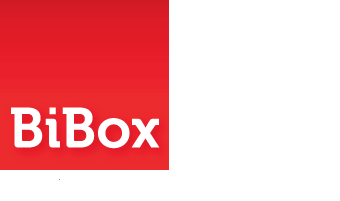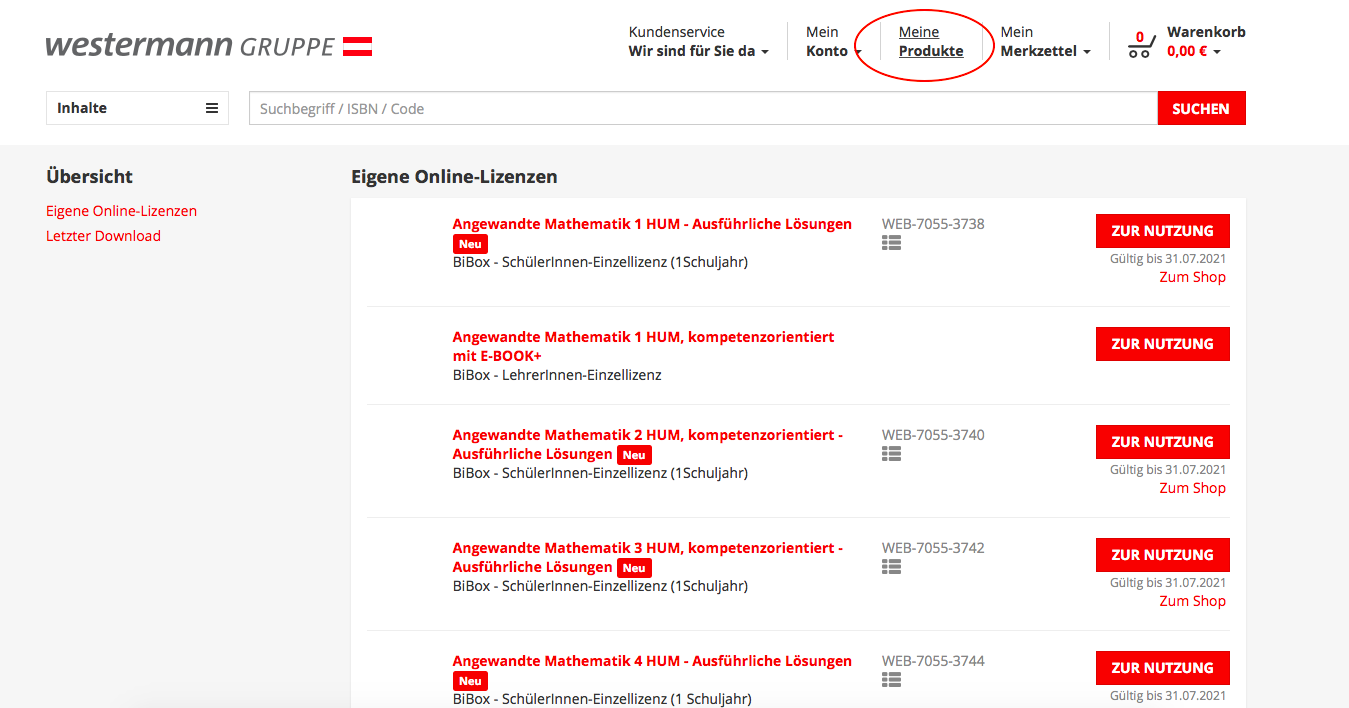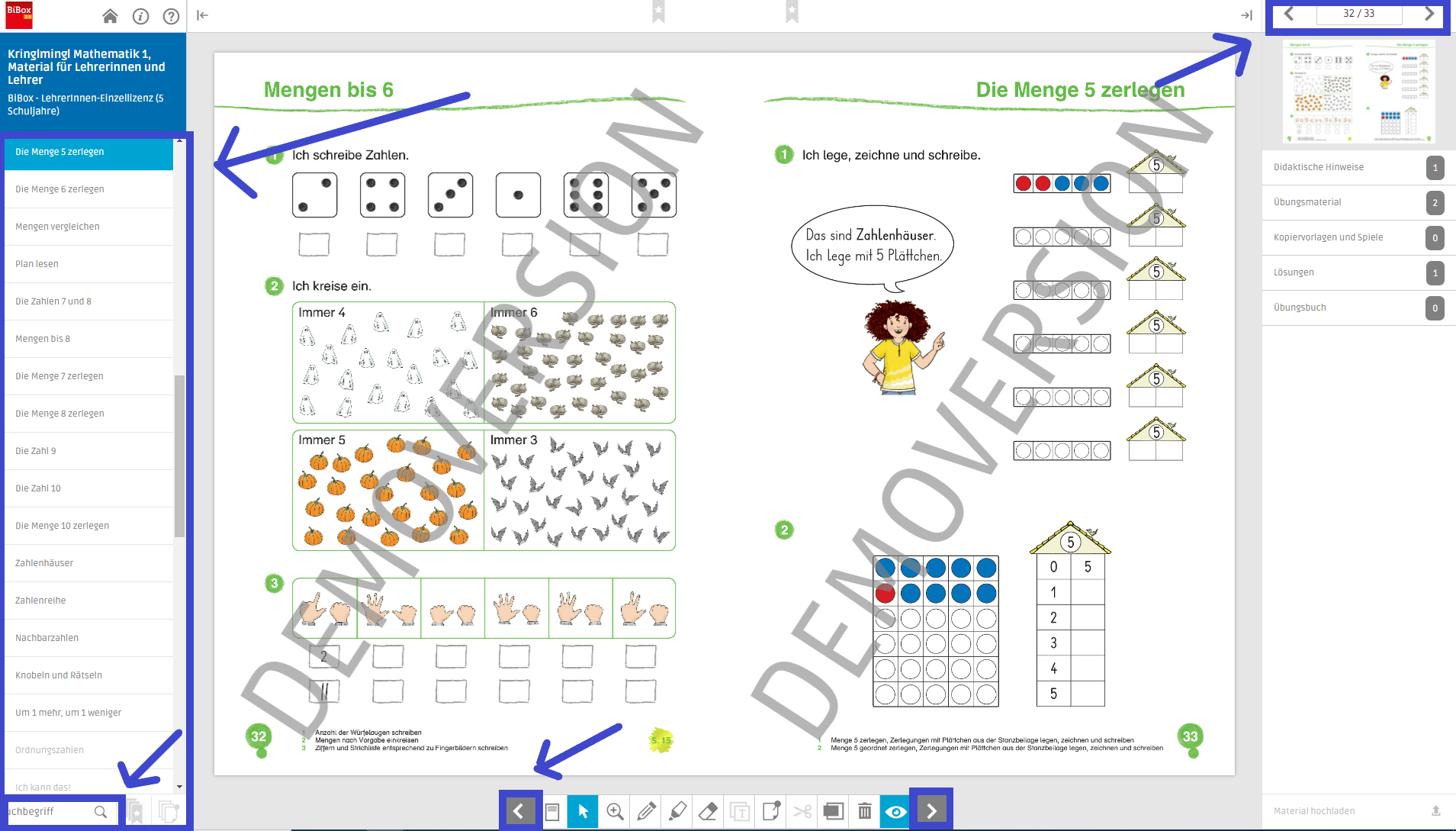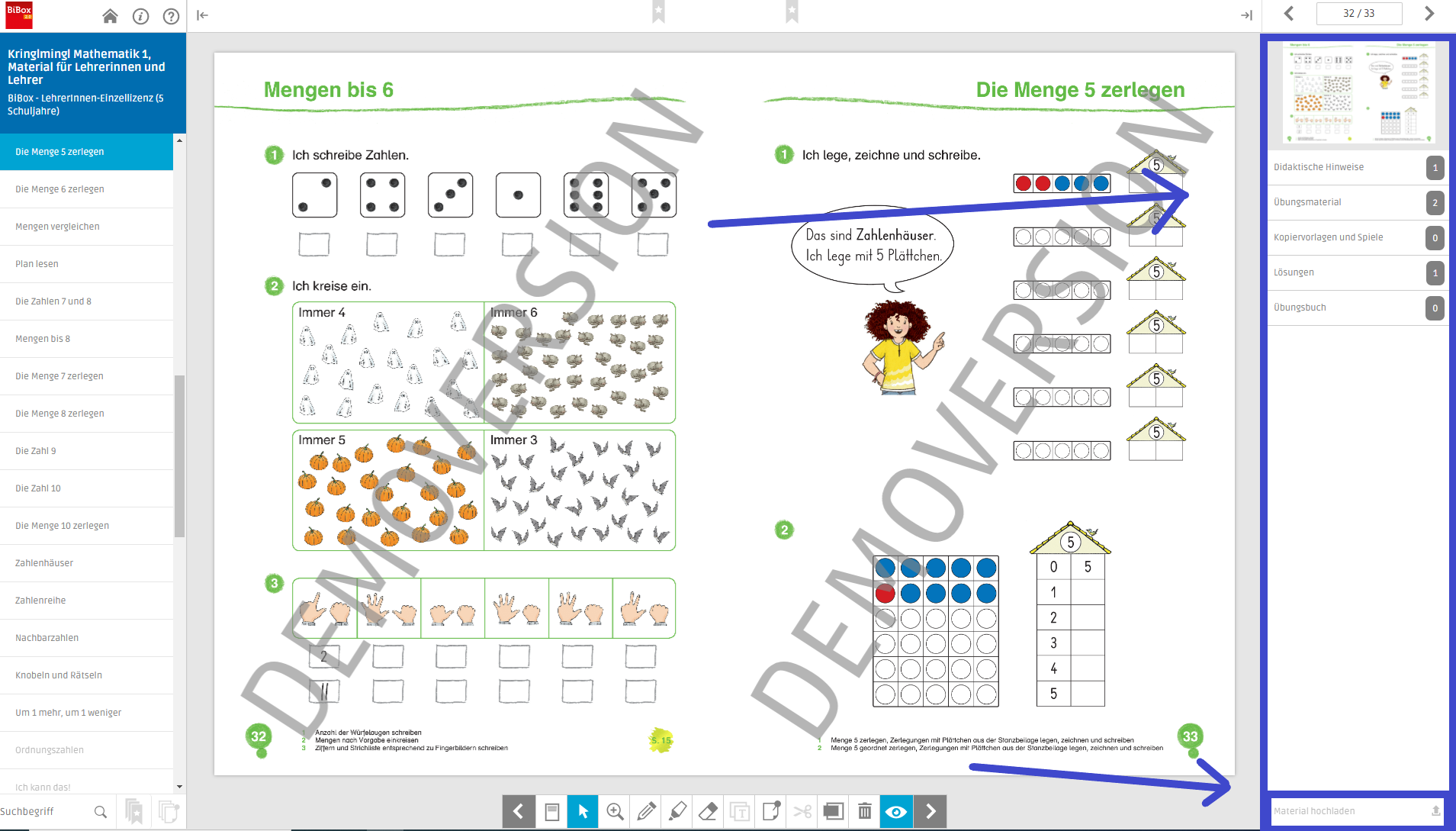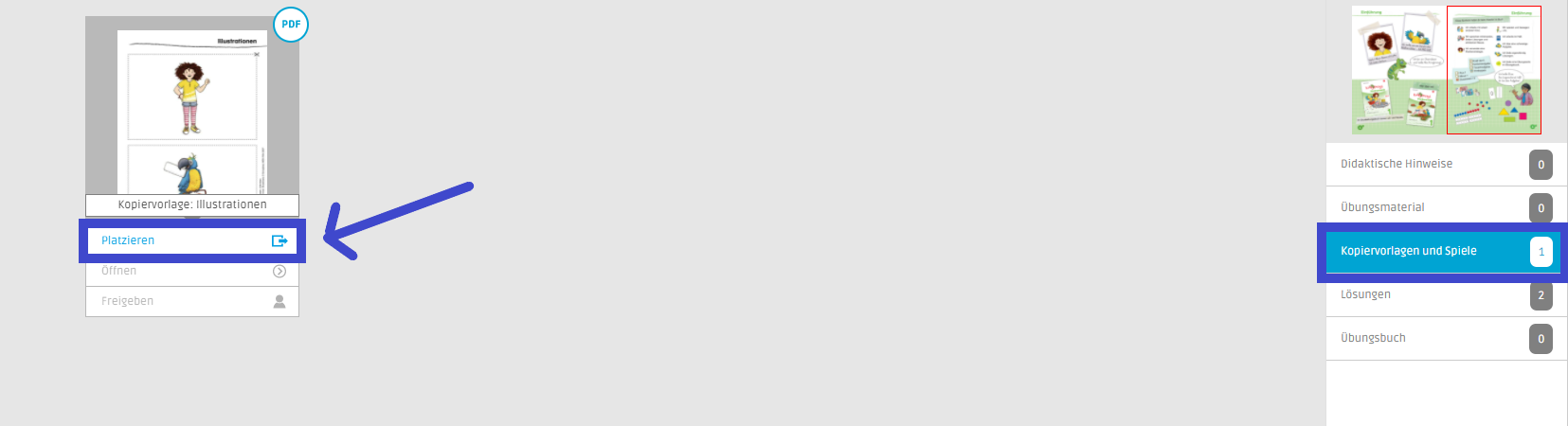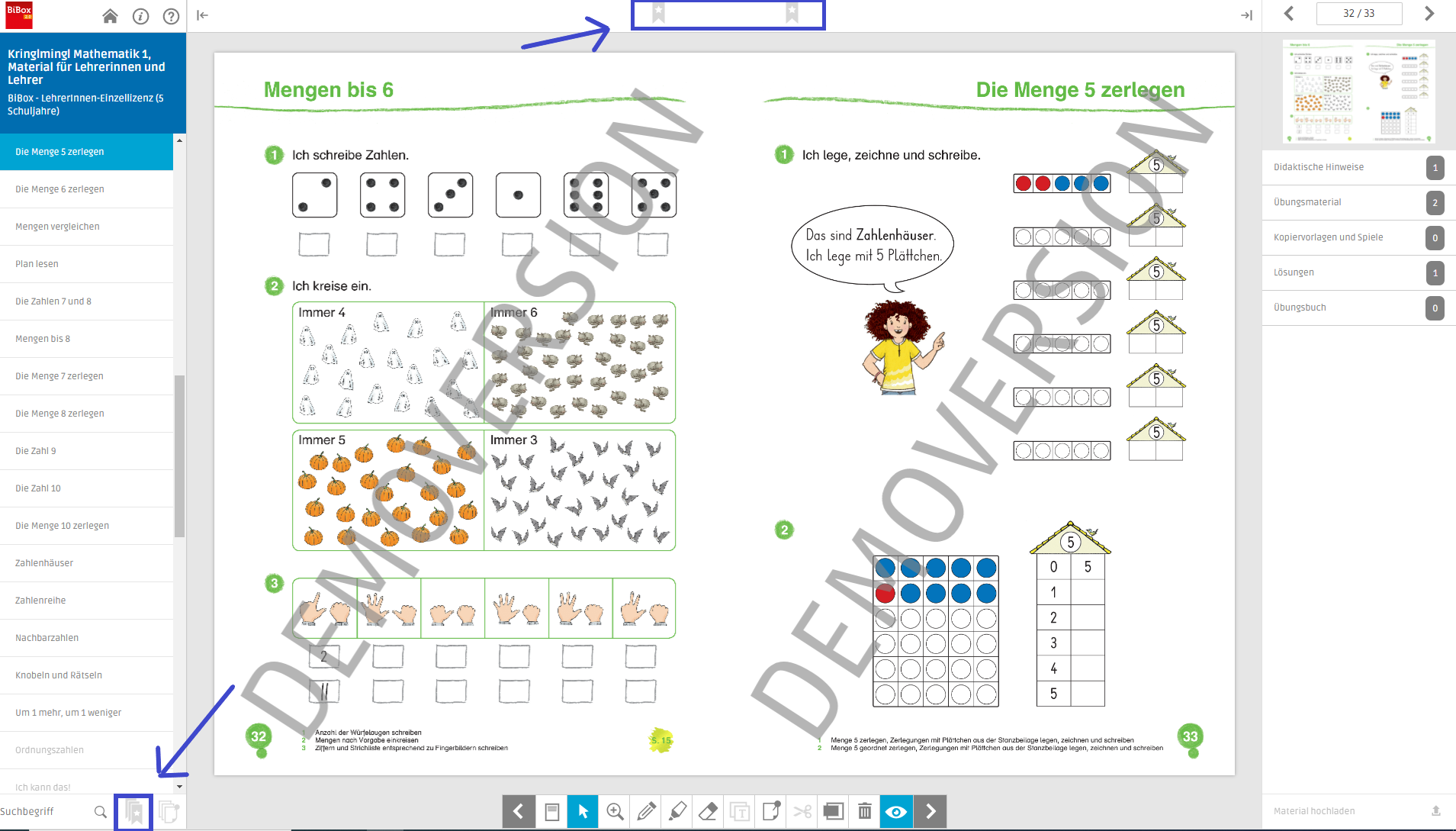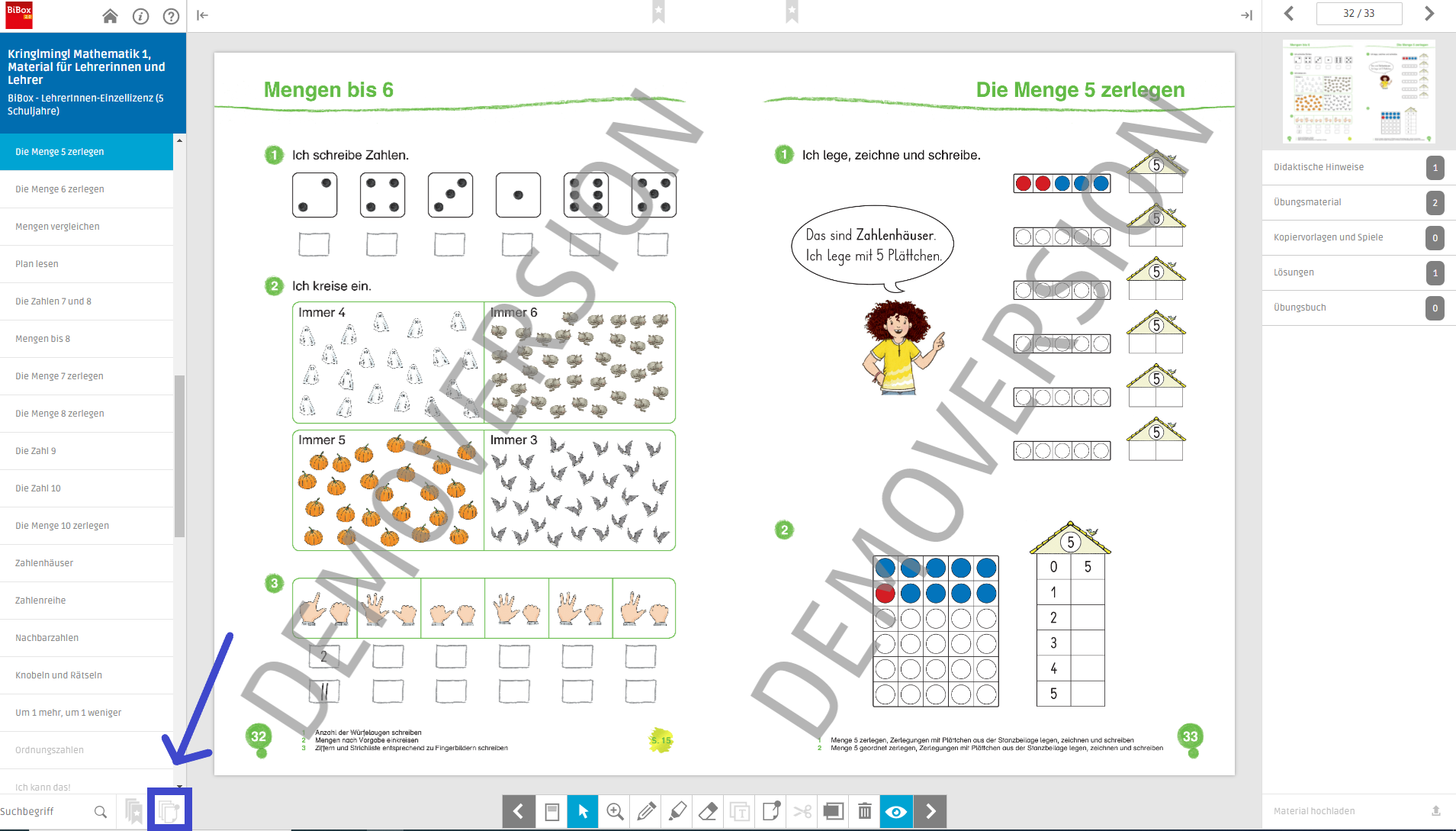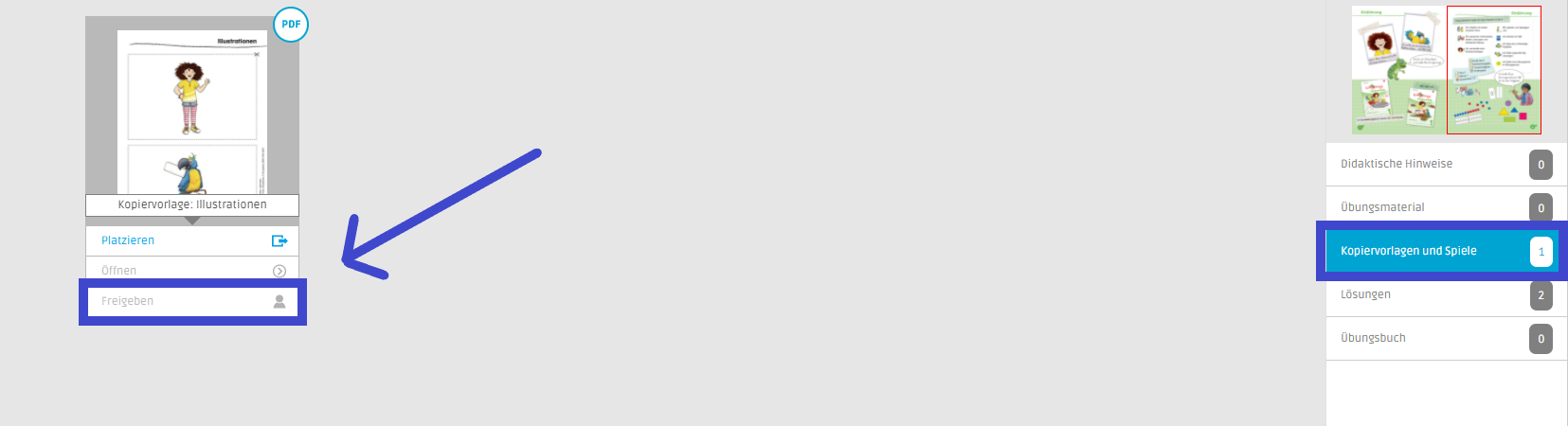Wie platziere ich Zusatzmaterialien auf einer Seite im Schulbuch? Klicken Sie rechts in der Materialsammlung auf das gewünschte Dokument und anschließend auf „Platzieren“. Nun können Sie angeben, auf welcher Seite das Zusatzmaterial platziert werden soll.
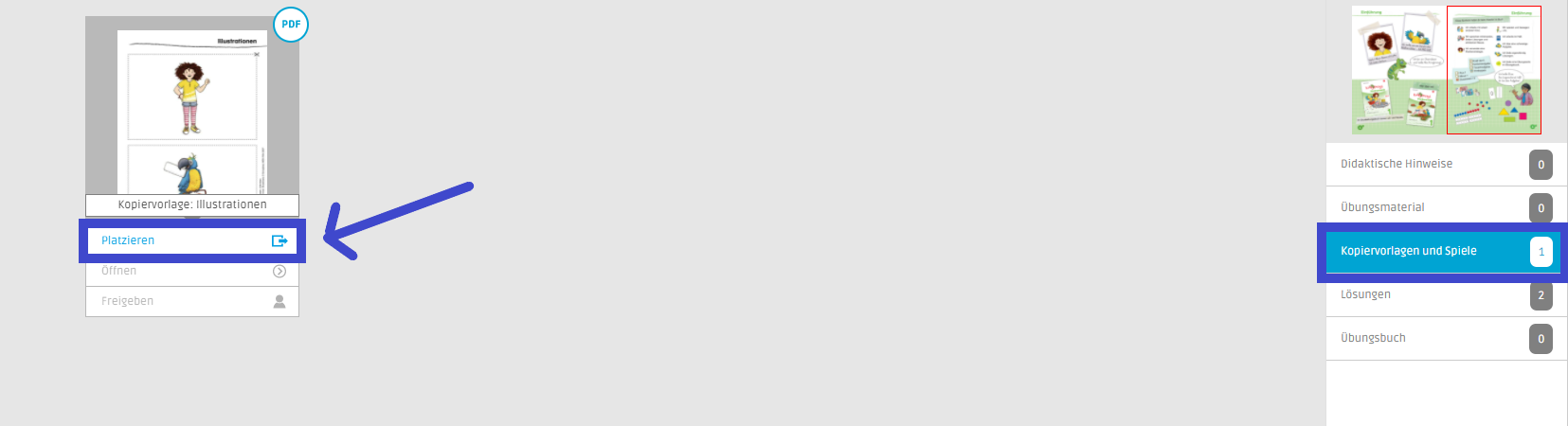
Welche Funktion haben die unterschiedlichen Werkezeuge?  1. Anzeige
1. AnzeigeMit dieser Funktion können Sie zwischen der Anzeige einer Doppelseite oder einer einzelnen Seite wechseln.
2. CursorDieses Werkzeug dient dem Anklicken bestimmter Bereiche in der BiBox.
3. LupeMit der Lupe können Sie die Darstellung vergrößern oder verkleinern.
4. StiftDer Stift dient dem Zeichnen im Buch.
5. MarkerMit diesem Werkzeug können Sie Text durch farbiges Unterstreichen im Buch markieren.
6. RadiererMit dem Radierer können Sie Zeichnungen, die Sie mit dem Stift oder Marker gesetzt haben, wieder löschen.
7. KopierenDieses Werkzeug dient dem Kopieren von Texten aus dem Buch in die Zwischenablage.
Die kopierten Materialien werden rechts unten unter „Mein Material“ gesammelt.
8. NotizenMit dieser Funktion können Sie Notizen hinzufügen und im Buch platzieren.
9. AusschneidenDieses Werkzeug dient dem Kopieren von Ausschnitten des Buches als Bilddateien in die Zwischenablage.
Die kopierten Materialien werden rechts unten unter „Mein Material“ gesammelt.
10. AbdeckrechteckMit dem Abdeckrechteck können Sie ein Rechteck über Bereiche der Seite, die nicht ersichtlich sein soll, legen.
11. LöschenDiese Funktion entfernt alle Textmarkierungen, Zeichnungen und Abdeckrechtecke auf der Seite.
12. AugeDurch Klicken des Auges werden sämtliche gezeichneten und platzierten Elemente auf den Buchseiten ausgeblendet, aber nicht gelöscht („Stiller Modus“).
Wie benutze ich das Lesezeichen?Klicken Sie auf das Lesezeichensymbol, das mittig über der Buchseite angezeigt wird, um ein Lesezeichen zu setzen.
Die Lesezeichenübersicht ist links unten zu finden. Dort werden alle von Ihnen gesetzten Lesezeichen angezeigt und können direkt angesteuert werden.
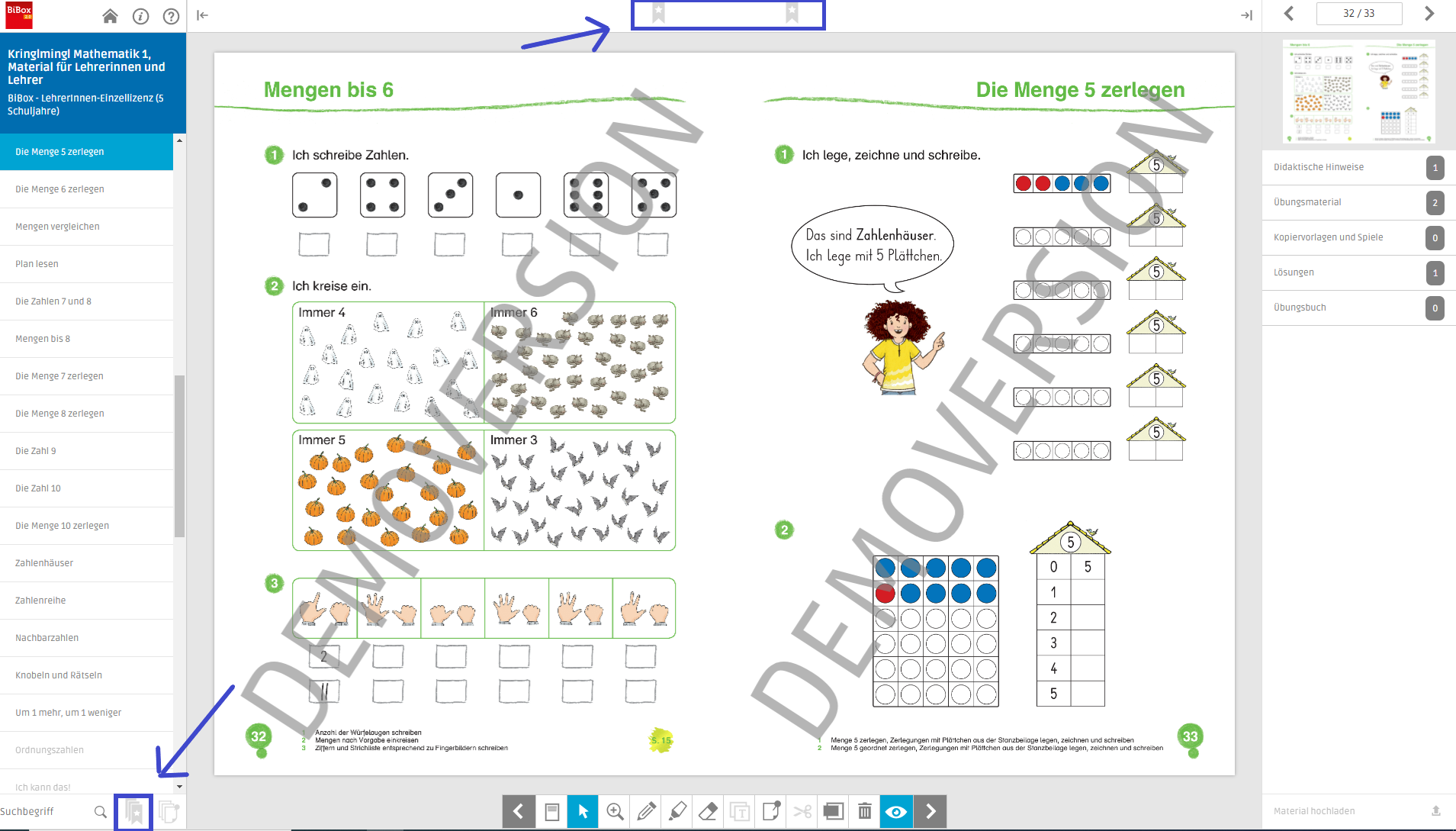
Wo finde ich meine Notizen? Klicken Sie links unten auf das Notiz-Symbol. Dort werden alle von Ihnen verfassten Notizen angezeigt und können direkt angesteuert werden.
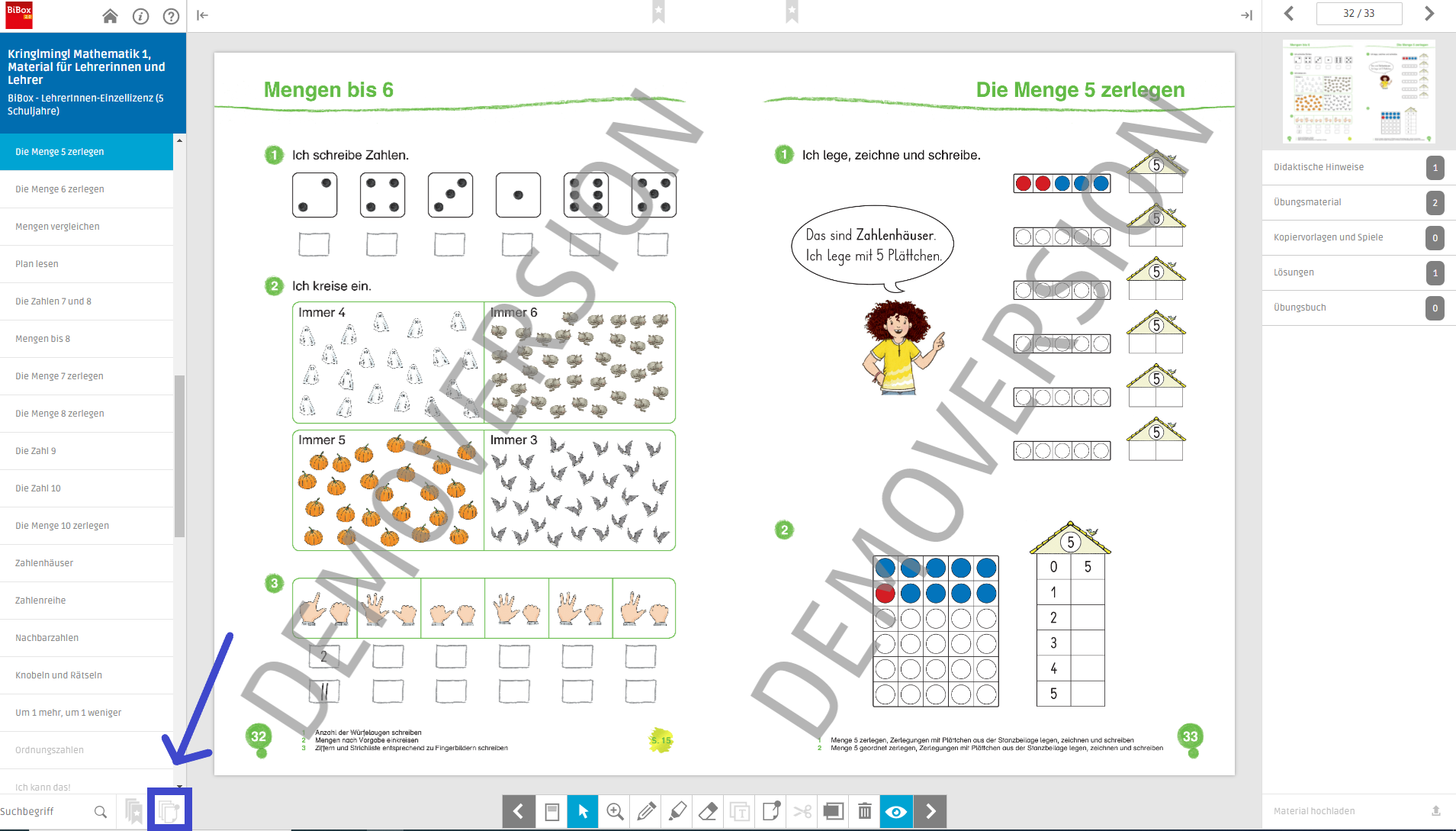
Wie gebe ich Materialien für einzelne Schüler*innen frei? Klicken Sie rechts in der Materialsammlung auf das gewünschte Dokument, dann auf „Freigeben“.
Nun können Sie es einzelnen Schüler*innen zuteilen.